电脑连过的wifi怎么清除重新连接 电脑如何取消已经连接的WIFI网络
时间:2024-04-29 来源:互联网 浏览量:
在日常生活中,我们经常会连接各种wifi网络,但有时候可能会遇到一些问题,比如连接的wifi网络信号不好或者需要重新连接其他网络,当电脑连过的wifi需要清除重新连接时,我们该如何操作呢?又或者当电脑需要取消已经连接的wifi网络时,又应该如何处理呢?接下来我们就来探讨一下这些问题的解决办法。
步骤如下:
1.首先打开电脑桌面
方法一:
点击电脑右下角的信号塔。右击鼠标,在弹出的小对话框选择 打开网络和共享中心。如下图红色方框所示:
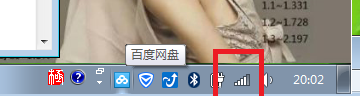
2.方法二:
直接点击信号塔,在弹出的列表中,打开网络和共享中心。
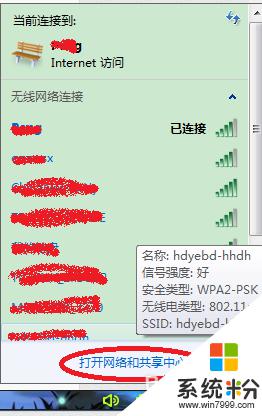
3.选择管理无线网络,如下图:
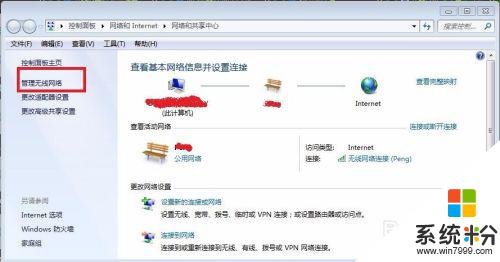
4.在这里可以查看任何一个您曾边接过的WIFI,每个连接过的都有记录:
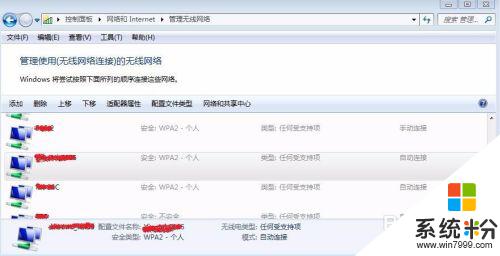
5.选中想要删除的WIFI,单击鼠标右键,选择删除即可。如下图红色剪头所指的:
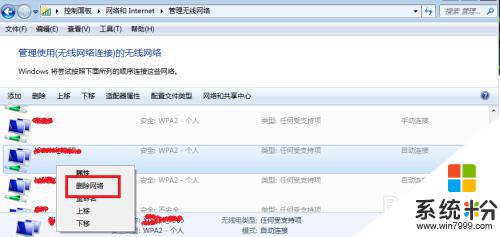
6.删除也可以在选中后再选择红色方框的删除,两者效果是一样的。
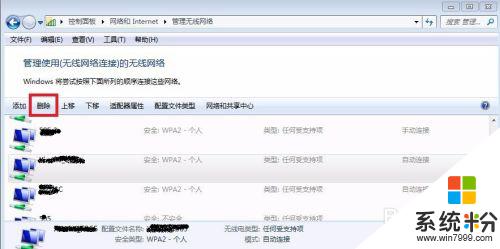
以上是关于如何清除和重新连接计算机连接的Wi-Fi的全部内容,如果你遇到了相同的情况,请按照我的方法来处理,希望能对大家有所帮助。
我要分享:
相关教程
- ·手机上怎么查看已连接的wifi密码 手机连接wifi如何查看已连接网络的密码
- ·电脑网络已连接不可上网怎么解决 电脑WIFI连接上但无法上网的解决方法
- ·电脑网络断开后如何重新连接网络 电脑断开网络后如何重新连接
- ·iphone5 wifi如何连接电脑 用iphone5 wifi连接电脑的方法
- ·无线网和电脑怎么连接 电脑如何设置WiFi连接
- ·wifi信号正常,但电脑无法连接网络 电脑WIFI连接上但无法上网怎么办
- ·戴尔笔记本怎么设置启动项 Dell电脑如何在Bios中设置启动项
- ·xls日期格式修改 Excel表格中日期格式修改教程
- ·苹果13电源键怎么设置关机 苹果13电源键关机步骤
- ·word表格内自动换行 Word文档表格单元格自动换行设置方法
电脑软件热门教程
- 1 低音炮音响如何连接电脑 低音炮音响连接电脑的方法
- 2 如何利用电脑命令来查询本机IP以及其他查询方法 利用电脑命令来查询本机IP以及其他查询方法有哪些
- 3 电脑硬盘号在哪里查看 怎样获取电脑硬盘的型号信息
- 4windows xp系统关机没反应怎么解决
- 5显示器灯亮屏幕却显示睡眠状态怎么解决 显示器灯亮屏幕却显示睡眠状态怎么处理
- 6Windows8更改当前所在地理位置的方法 Windows8如何更改当前所在地理位置
- 7苹果Mac如何快速关闭显示器方法 苹果Mac快速关闭显示器方法的方法
- 8CPU实物想确定cpu参数的方法 如何用CPU实物来知道cpu的具体参数
- 9佳能相机里的照片被不小心误删了怎样恢复 佳能相机里的照片被不小心误删了恢复的方法有哪些
- 10电脑卡慢如何解决:[1]方法一 电脑卡慢解决的方法有哪些:[1]方法一
